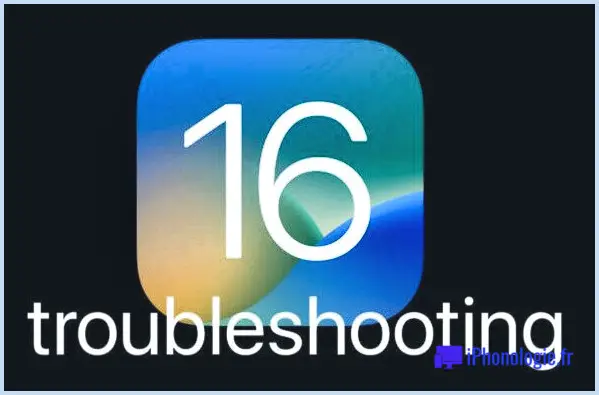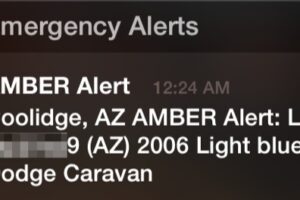Comment modifier la disposition du clavier dans iOS : AZERTY, QWERTZ, QWERTY, Dvorak
![]() Bien que la plupart d'entre nous soient habitués à la disposition par défaut du clavier QWERTY, iOS offre des options permettant de basculer entre QWERTY, AZERTY et QWERTZ. Ces deux dernières options sont généralement utilisées en Europe, mais vous pouvez les activer sur n'importe quel iPad ou iPhone, quelle que soit la région dans laquelle vous vous trouvez. La seule condition est qu'un clavier à alphabet latin soit utilisé par défaut. Ces nouvelles configurations logicielles fonctionnent que le clavier soit connecté ou en mode de clavier partagé, mais d'autres configurations comme Dvorak dépendent de claviers externes et n'auront pas d'incidence sur les touches virtuelles d'iOS.
Bien que la plupart d'entre nous soient habitués à la disposition par défaut du clavier QWERTY, iOS offre des options permettant de basculer entre QWERTY, AZERTY et QWERTZ. Ces deux dernières options sont généralement utilisées en Europe, mais vous pouvez les activer sur n'importe quel iPad ou iPhone, quelle que soit la région dans laquelle vous vous trouvez. La seule condition est qu'un clavier à alphabet latin soit utilisé par défaut. Ces nouvelles configurations logicielles fonctionnent que le clavier soit connecté ou en mode de clavier partagé, mais d'autres configurations comme Dvorak dépendent de claviers externes et n'auront pas d'incidence sur les touches virtuelles d'iOS.
Changement de la disposition du clavier en QWERTY, AZERTY, QWERTZ dans iOS
Cela fonctionne de la même manière pour modifier le type de clavier dans iOS pour iPhone, iPad et iPod touch :
- Ouvrez les paramètres, puis allez à "Général" suivi de "Claviers"
- Appuyez sur "Anglais" (ou sur votre clavier par défaut)
- Choisissez la nouvelle disposition du clavier : QWERTY est le clavier par défaut que nous connaissons tous, AZERTY, ou QWERTZ
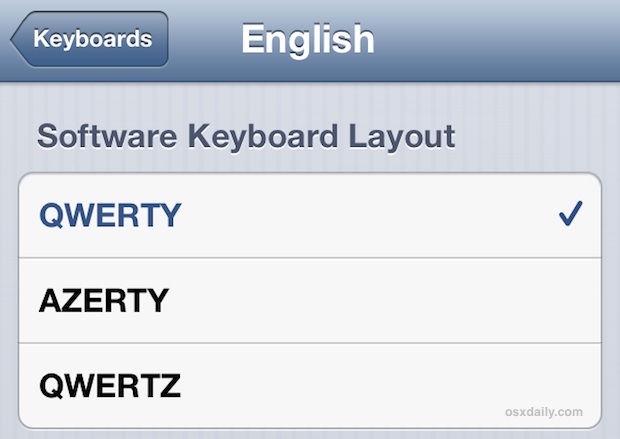
Le choix de clavier sélectionné ici a un impact sur l'apparence du clavier virtuel, et il devient le nouveau clavier par défaut. Vous pouvez le voir instantanément en entrant dans n'importe quelle zone de saisie de texte et en appuyant sur pour appeler le clavier :
AZERTY :
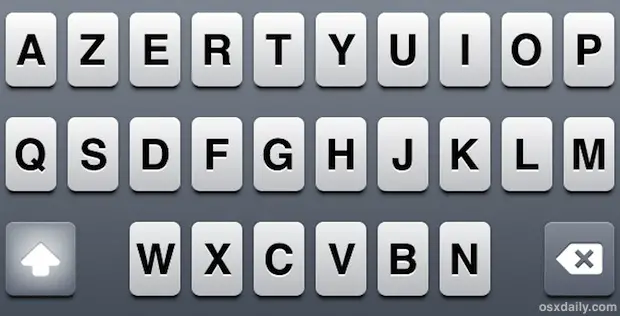
QWERTZ :
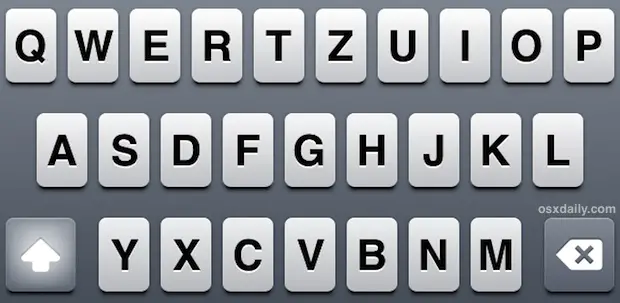
À moins que vous ne soyez habitué à utiliser les mises en page AZERTY ou QWERTZ, essayer de les apprendre sur le clavier du logiciel iOS n'améliorera probablement pas du tout la frappe par rapport au QWERTy, et il vaut mieux se contenter de maîtriser quelques conseils de frappe qui améliorent effectivement la frappe sur l'iPad et l'iPhone.
Et Dvorak ?
Le Dvorak et d'autres configurations de clavier peuvent être activés pour les appareils iOS, mais ils ne correspondent pas à la configuration du clavier logiciel et n'ont d'incidence sur le matériel que lorsqu'un clavier externe a été synchronisé pour être utilisé sur l'iPhone, l'iPod touch ou un iPad. L'ajustement de la configuration matérielle du clavier pour les claviers connectés, qu'ils soient sans fil ou physiquement connectés, se fait également via les paramètres des claviers iOS :
- Ouvrez Paramètres, puis "Général" et allez ensuite à "Clavier"
- Tapez sur "Français", puis faites défiler vers le bas jusqu'à la section "Disposition du clavier matériel", et choisissez "Dvorak" ou une autre option de disposition du matériel
En plus d'offrir des options de clavier supplémentaires, l'utilisation d'un clavier externe présente également d'autres avantages. Vous bénéficierez de quelques jolis raccourcis de navigation propres à l'iPad, qui ne sont accessibles qu'avec des claviers externes.